阅读这篇文章大约需要3分钟时间。
虽然标题有些耸人听闻,但确实如此。首先展示一下我的Mac同时连接三块显示器的效果,再加上Mac本身的屏幕,总共四块屏幕,效果如下:
 四屏 Mac
四屏 Mac
接着,可以轻松切换到四个windows屏幕,照片如下,无需插拔线或开关机,只需滑动屏幕即可实现。
 四屏 Windows
四屏 Windows
还可以随意将任意屏幕切换到Mac或Windows,如图所示:
 混合屏幕
混合屏幕
大家可能好奇这是如何实现的,下面简单介绍一下,希望能给大家提供一些参考。
首先,介绍实现上述效果所需的硬件配置。
我的Mac是2015款15英寸的MacBook Pro顶配,配备AMD和Intel两块显卡,具体信息如下:
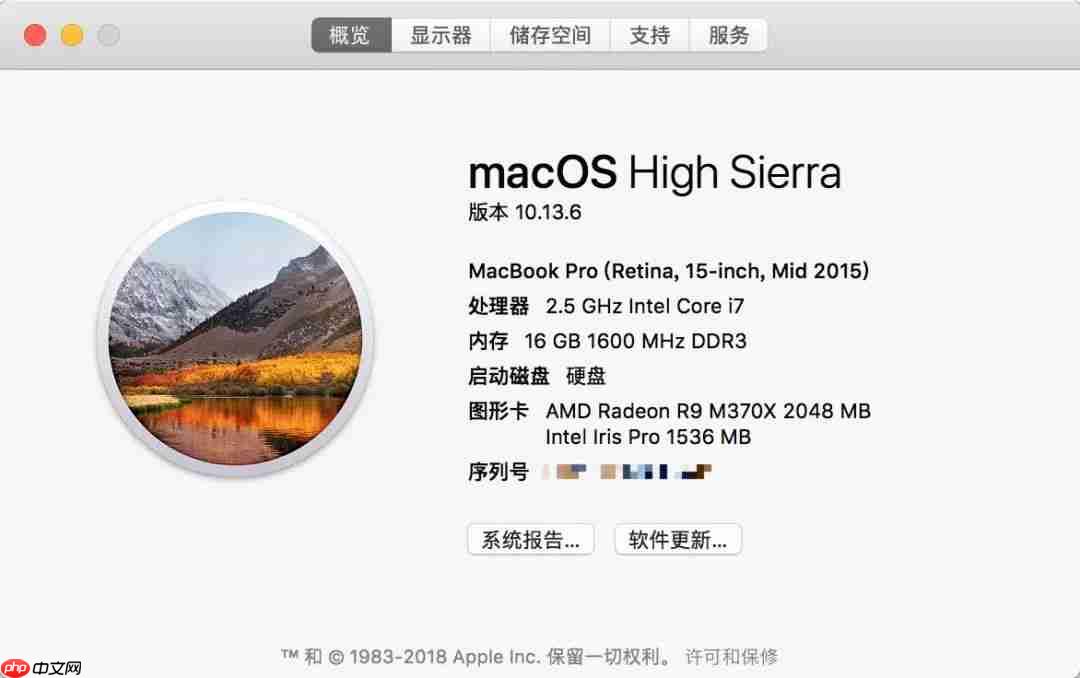 Mac 配置
Mac 配置
其次是显示器,公司配发的惠普显示器,均为1080P分辨率,型号分别是:
HP Compaq LA2405wg 一台 HP Compaq LA2405x 两台 这些显示器效果基本相同,属于中规中矩的产品,且不算新。
还需要一台Windows主机,放在脚下,运行Windows 10系统,具体硬件信息不重要,就不详细说明了。
接下来是重点!重点!重点!
连接线非常关键,关系到Mac能否一拖二或一拖三。我的Mac接口如下:
Mini DP 接口 x2 HDMI 接口 x1 不要天真地以为随便买几根线就能连上,很可能无法成功。一个关键点是,两个Mini DP接口的输出不能相同,不能同时为DVI或DP,必须一个是DVI,另一个是DP才行。
因此,推荐的连接线配置如下:
Mini DP -> DP Mini DP -> DVI HDMI -> DVI/DP 这样的连接方式通常不会有问题。
如果不注意分线的区别,可能会遇到插入第三个屏幕无法点亮的问题,务必注意!
有了上述设备和连接线后,就可以实现Mac一拖三,连接后的效果如下:
 四屏 Mac
四屏 Mac
然后,如何扩展到四个Windows屏幕呢?我使用的是微软开发的远程桌面软件microsoft Remote Desktop。
如果你有Windows服务器,也可以用它来连接。
在连接时,需要注意一个选项配置:
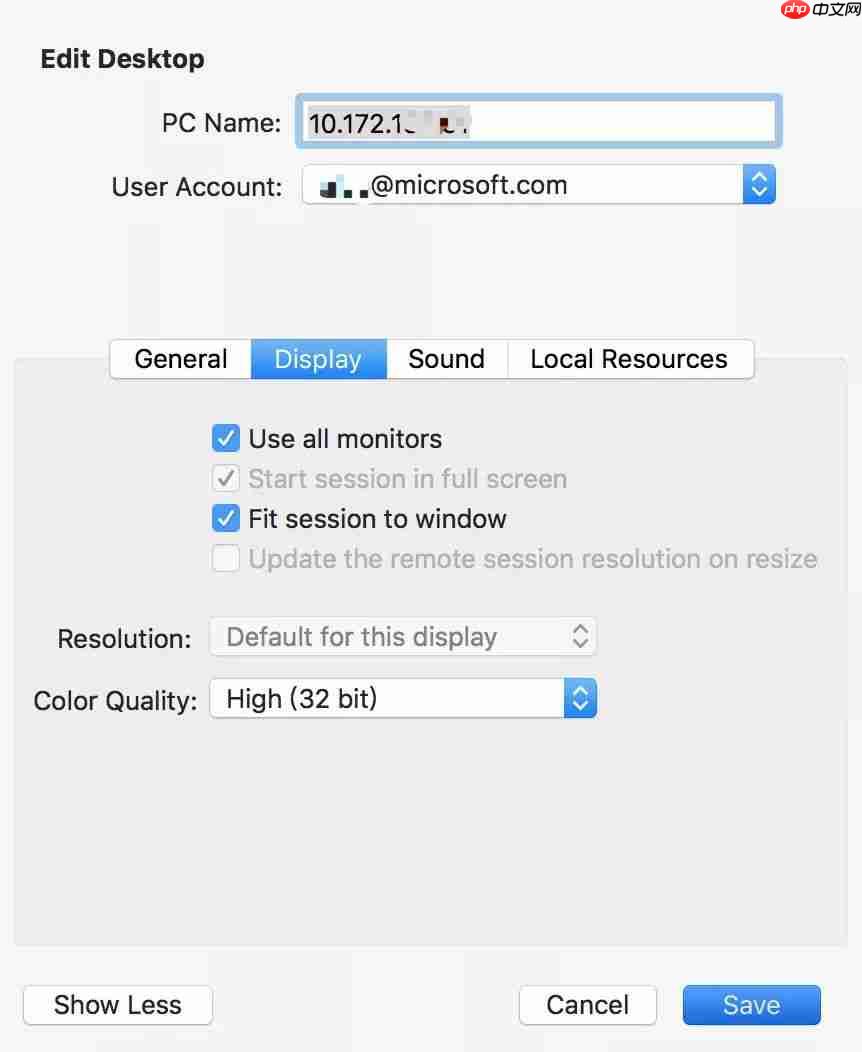 选项配置
选项配置
在每个连接项中,有一个“Use all monitors”的选项,如果勾选它,所有的显示器将作为显示区域,四个屏幕就可以展示Windows的界面。
由于Mac原生自带的横屏滑动切屏功能,可以在任意屏幕上实现Mac和Windows的切换。同时,使用Microsoft Remote Desktop还可以实现粘贴板等的同步,非常方便。
最后,展示一个视频:
再配上几个显示器增高架:
 最后搞好之后,弄几个显示器增高架,这样Mac就不会遮挡屏幕,对颈椎也更友好。
最后搞好之后,弄几个显示器增高架,这样Mac就不会遮挡屏幕,对颈椎也更友好。
这样,代码、文档、聊天、笔记,每个屏幕一个,完美无缺!



















